Microsoft Update Catalogul nu va descărca și instala actualizări [FIXED]
Catalogul Microsoft Update este un serviciu important pentru utilizatorii de software Microsoft. Nu numai că furnizează o listă a tuturor actualizărilor esențiale pentru aplicații, dar servește și ca magazin unic pentru toate driverele hardware esențiale și remedierile rapide Microsoft.
Și astfel devine o problemă atunci când începe să aducă erori, cum ar fi notoriu catalogul de actualizare Microsoft nu se va instala / nu se va descărca atunci când încercați sarcini, cum ar fi descărcarea și instalarea driverelor / actualizărilor într-o rețea corporatistă.
Aceasta este o provocare imensă, deoarece numeroase alte servicii și tehnologii ale Microsoft obțin informații și actualizări relevante exclusiv din catalogul Microsoft Update.
Ei bine, echipa noastră a analizat acest instrument și a descoperit mai multe remedii de lucru pentru eroare. Aici sunt ei.
Cum se rezolvă catalogul Microsoft Update nu se va descărca
Soluția 1: Dezactivați blocarea ferestrelor pop-up
Blocarea ferestrelor de tip pop-up în Internet Explorer și pare să fie îndrăgostită de împiedicarea descărcării numeroșilor fișiere de catalog din unele mașini.
Dezactivarea acesteia poate schimba situația. Iata cum:
În Microsoft Internet Explorer
- Deschideți Microsoft Internet Explorer.
- Faceți clic pe Instrumente, apoi pe Opțiuni Internet din bara de meniu .
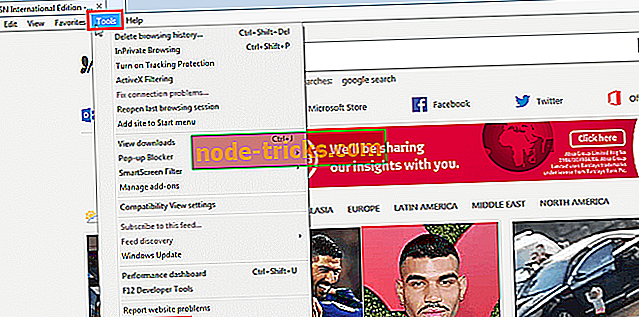
- Apăsați pe Confidențialitate (vezi imaginea de ecran după pasul 4).
- Debifați bifați caseta de selectare de mai jos Blocare pop-up . Aceasta va dezactiva blocantul.
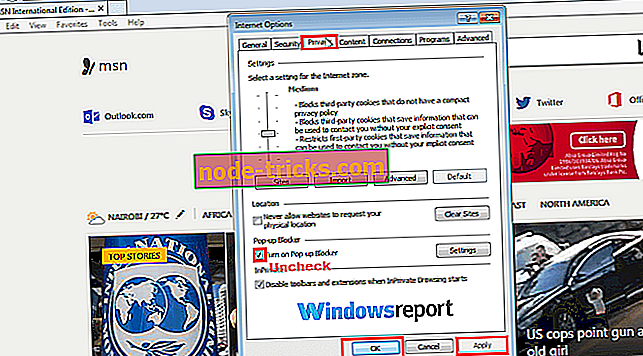
- Dați clic pe Aplicați și pe Ok pentru a salva aceste modificări.
Antivirusuri terțe părți (în toate Windows)
Majoritatea programelor de protecție antivirus de la terți pot fi dezactivate din colțul de notificare Windows. paşi:
- Localizați pictograma antivirusurilor și faceți clic dreapta pe el.
- Alegeți Dezactivați, Închideți, Opriți, ieșiți sau ceva de genul pentru al dezactiva. Sigur, pentru unii să deschideți meniurile programului, dar această metodă funcționează pentru un număr destul de mare.
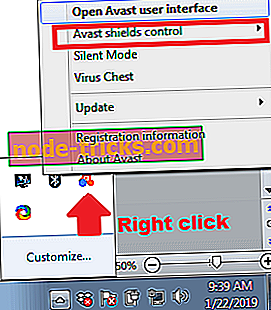
Oprirea firewall-ului:
Windows 7
- Faceți clic pe Start.
- Faceți clic pe panoul de control.
- Căutați paravanul de protecție (tastând paravanul de protecție Windows în caseta de căutare).
- Apăsați pe verificați starea firewall-ului.
- Selectați opriți / porniți paravanul de protecție Windows.
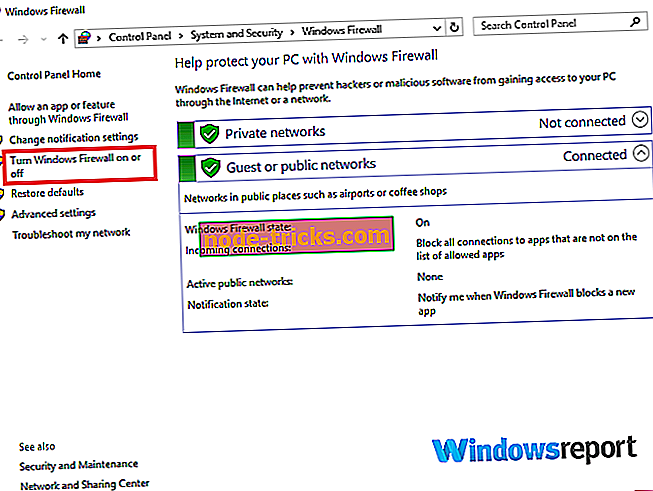
- Faceți clic pe opriți paravanul de protecție (în cele două setări).
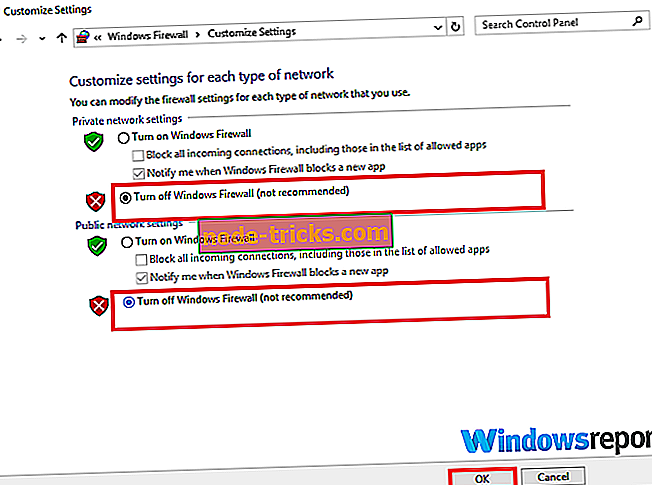
- Faceți clic pe OK
Windows 10
- Faceți clic pe butonul de pornire.
- Introduceți firewall .
- Selectați verificarea stării firewall-ului.
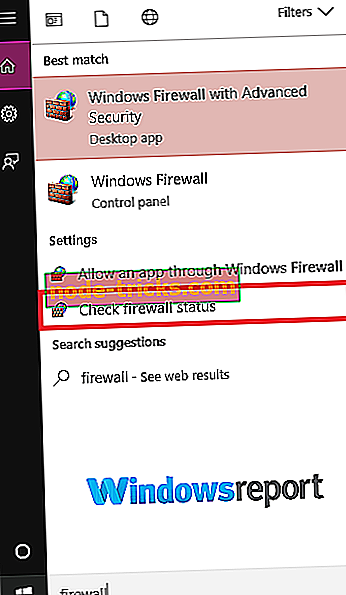
- Repetați pașii 5, 6 și 7 ca mai sus.

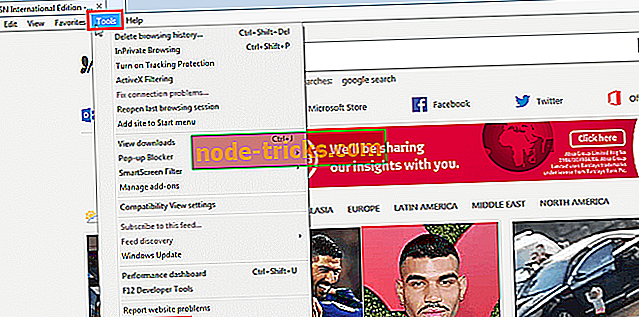
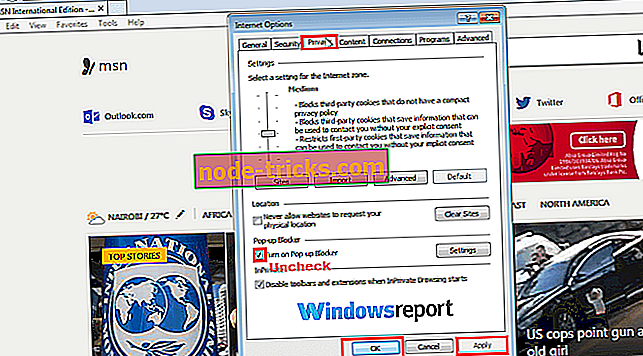
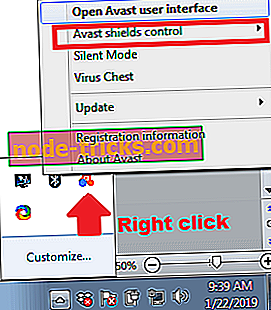
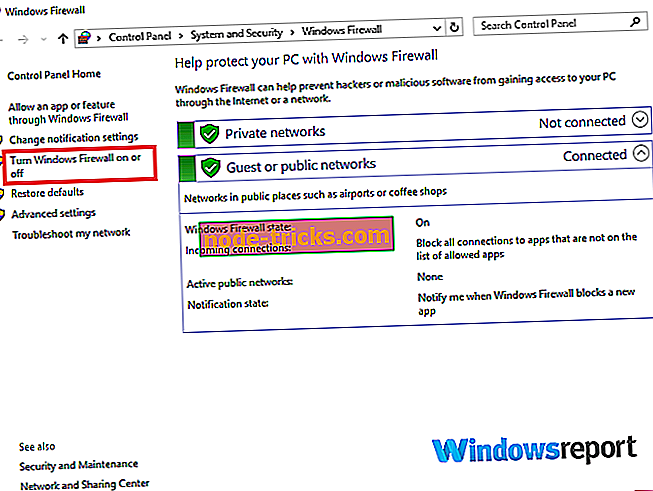
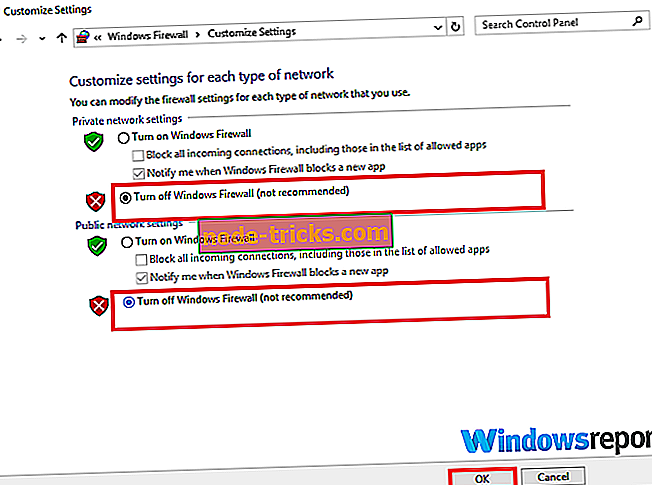
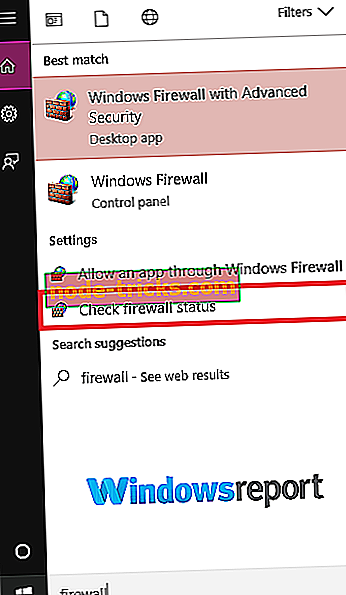
![Teme de vacanță de iarnă pentru a imbraca Windows 8.1, 10 [Download]](https://node-tricks.com/img/windows/555/winter-holiday-themes-dress-up-windows-8-14.jpg)






